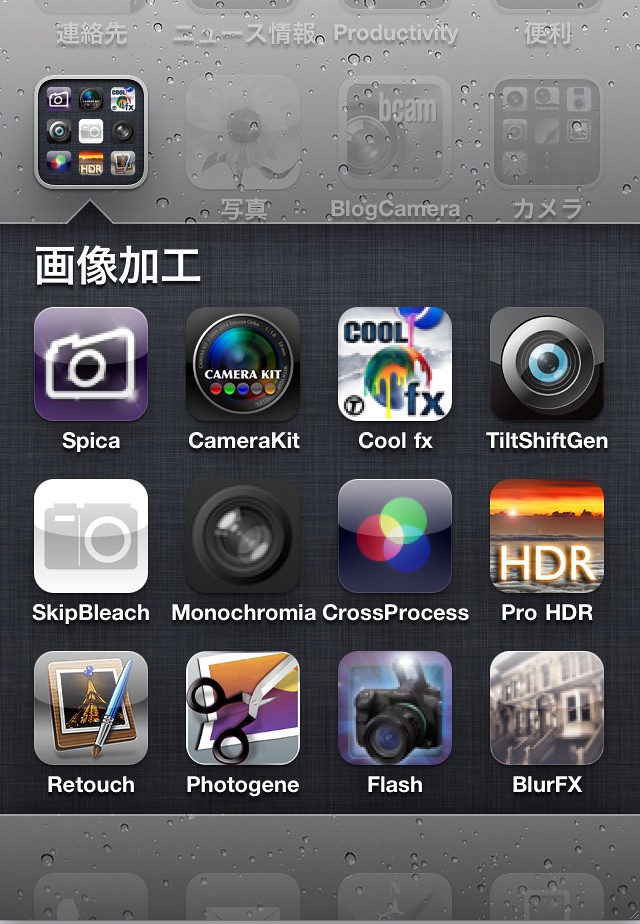気がつけばiPhoneも含め沢山のアプリたちが登場しました。そのなかで僕が今後もよく使うであろうiPad用アプリを書いておきます。(リンクはiTunesへ飛んでいきます。ダウンロードの際は有料無料、対応デバイスを一応ご確認ください)
1,Evernote
まぁ、何はなくてもエバーノートでしょうね。ガンガン資料や情報、メモを突っ込んでおきます。どんなデバイスからでも見られるのは今更説明のしようがありません。
2.Dropbox
これも定番過ぎますが、クラウド的な使用方法にはもってこいです。色々なサービスが出てきてこの分野は2011年激戦になるのではないかと思います。
3.Blog Press
その名のとおりiPadでBlogを書くために使っています。
4.GoodReader for iPad
PDFとかいろいろなファイルをこのアプリに入れとけば見られるもの。僕は動画をここに入れてます。iPod機能でいれてもいいんですけど、動画は一回見たらいらないので手動でこのアプリへ転送しておきます。動画はhandbrakeで変換したものです。
5.Air Video
パソコンにサーバーソフトをインストール設定しておいてパソコン内の動画をiPadで視聴するというものです。iPadを家で動画再生専用端末にすることができます。iPadの16Gでも内蔵メモリーを使用しないので十分使えます。
6.Osfoora HD,For Twitter
Twitterクライアントソフトはたくさんあり、それぞれ好みもあるとは思いますが、僕が愛用しているOsfooraです。ちなみにiPhoneもOsfoora派です。(ニヤリ)
7.photo fx ultra
iPadで画像編集、レタッチ、エフェクト系はこれおすすめです。
8.photogene for ipad
このあいだレビューしたphotogeneです。
9.mobilerss hd ~ google rss news reader
これでgoogleのRSS読んでます。有料もあるようですけどとりあえず無料のこれで事済んでます。RSS系でおすすめがあったら知りたいですね。
2010年12月26日日曜日
2010年12月21日火曜日
Photogene for iPad 2.0 Review
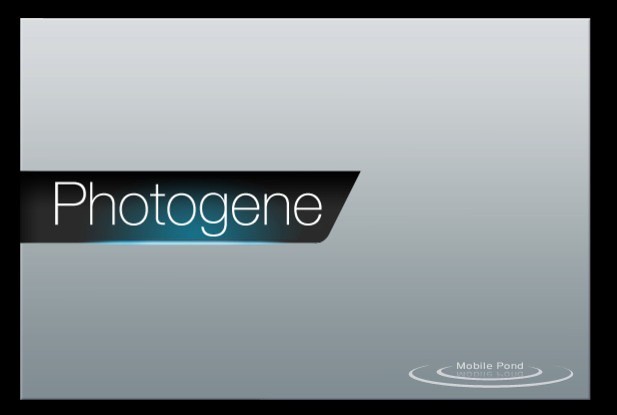
Photogene for iPad (iTunes起動します)
断言しちゃいますが、iPad持っててこのアプリ入ってないのはもぐりです。というくらい画像編集ソフトではダントツのPhotogeneです。今回このPhotogeneがパワーアップ!
まずはExport.Twitter、Facebook、Flickr、FTP、Copy to Clipboard、e-mail、print、もちろんフォトライブラリーへと多彩な保存、各種インターネットサービスへ転送できる!
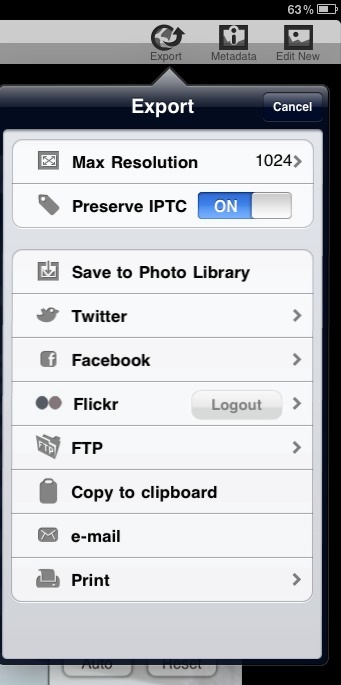
PCの画像編集ソフトでは当たり前のゴミ取りも可能。
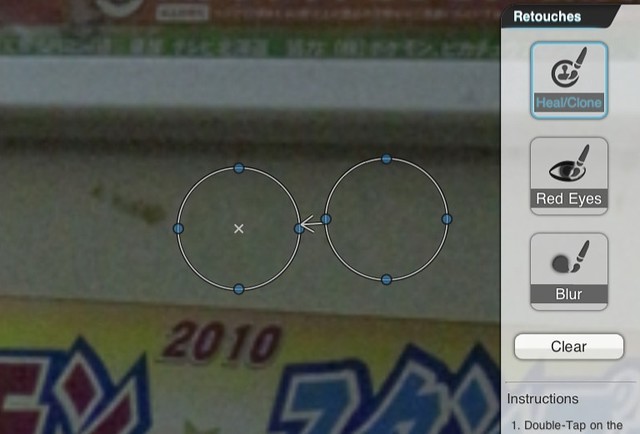
こんな感じのが、
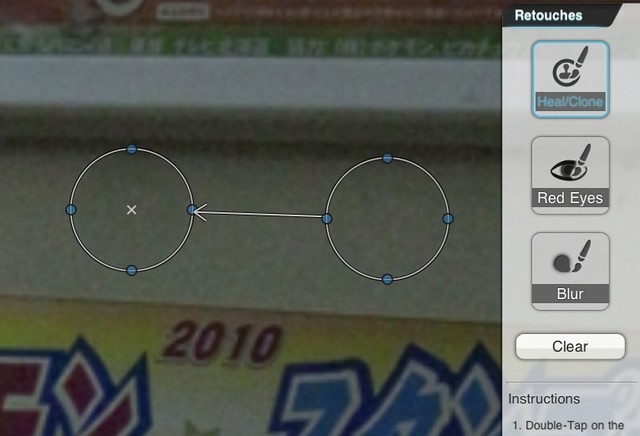
こういうふうに。
シャープ/ノイズリダクションもあります。
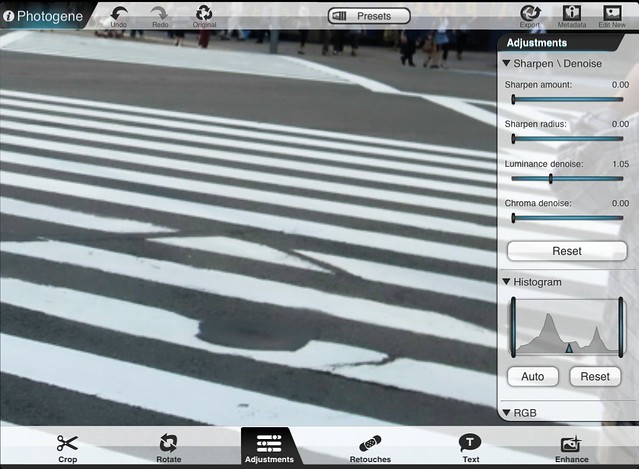
ちなみにノイズリダクションの、Luminance denoiseとは輝度ノイズ除去。Chroma denoiseとは彩度ノイズ除去です。
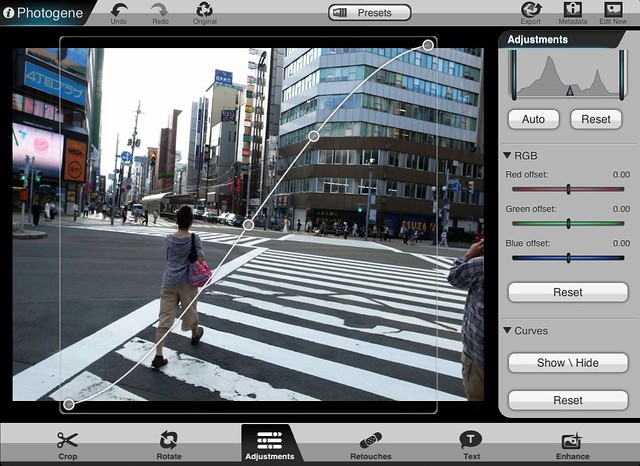
トーンカーブも視覚的に。
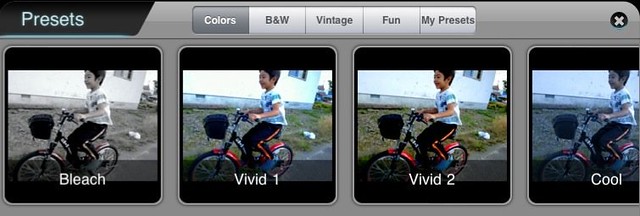
プリセットも豊富で選ぶだけでそれなりの雰囲気が。自分のプリセットも登録可能です。
他にも当たり前のようにトリミングなどのよく使う機能は搭載されています。
僕的にはもう少しエフェクト系に強いともうこれだけでいいんじゃない的iPad最強画像編集アプリですね。
2010年12月20日月曜日
iTunesCardでnanacoボーナスポイントキャンペーン。

2010年12月20日(月)~2011年1月9日(日)の期間です。アイチューンズカードをnanacoで買うと16%分が後日ポイントとして付与されます。詳しくはこちらで探してください。そうそうセブンイレブンですね。
「GEKKOグリーン・ラベル」生産終了のご案内

GRD3
もう一ヶ月前の話になりますが、「GEKKOグリーン・ラベル」生産終了のご案内ということです。愛用していただけに残念です。あらたなインクジェット紙を開発中なんてことで少し期待してみましょう。
デジタルでも紙にプリントしようよ!っていう私ですが、デジタルフォトフレームとか、パソコン、iPadみたいなものとかそういうデバイスで楽しむっていうのも有りだとは思います。否定はしないけど、もっとプリントして楽しもうよ!
まるで、フィルム無くなるから皆で使おうよ!っていう銀塩さんみたいな感じですけど(笑)
GX200とGRD3とTX5とDP2sとか画質の比較
2010年12月18日土曜日
夜の電話ボックスをTX5で撮ってみる。(手持ち夜景モード)

Sony TX5 オリジナルJpg
TX5には手持ち夜景っていうモードがありまして、さてどの位の威力があるのかと酔っ払いながら夜のテレフォンBoxなんか撮ってみるわけです。撮影データーを見てみると、25mmと思う画角に 1/8 F3.5 ISo640 -0.7EV。露出補正は私が設定したもので、それ以外はカメラ任せ。撮影モードを手持ち夜景にしただけです。このモードでとると何枚かシャカシャカやってるのでそのなかで手ぶれが少ないものを選んでるのか、合わせて何か処理してるのかわかりませんが、まぁ、お散歩夜景撮りにしてはずいぶんまともに写ってて使えるんじゃないですかモードです。等倍で見ちゃぁそりゃあもやっとしてる感もありますが、僕的にはこんなちびカメラでよくやってくれますねという感想です。
2010年12月16日木曜日
SONY DSC-TX5 リコーカメラ使いのいまさらレビュー

SONY DSC-TX5 + Color Efex Pro 3.0
コンデジはリコー以外考えられないでしょという私がソニーのTX5を購入したのはそれなりに訳があってのこと。
まず、
1.防水であること。防水といえば夏の海辺というイメージだが、雪国では雪降る季節に気を使わないで撮れるカメラはなかなか魅力的なので。
2.パノラマ写真が簡単に撮れること。実はiPhone4のアプリで写真を合成してパノラマを作成できるアプリがあるのですが、これで結構遊んでましてもっと気楽に撮れそうなスイングパノラマ機能のついたカメラが欲しくなったこと。
3.レンズが飛び出ないカメラが欲しいということ。にょきっと伸びるレンズの鏡筒って結構壊してしまいそうで気になることがあるです。おもいっきり振り回せないというか。
ということでTX5な訳です。裏面照射型撮像素子ということで高感度も良いそうです。確かにコンデジとすればいい部類ですが、一眼レフの高感度とは比較にならないのは当たり前の話。でも普通に使える画像って感じです。等倍で見れば粗はたくさんあるわけですけど、写真の善し悪しはそれだけではありませんし、撮りたいと思ったときに天候を気にせずスライドカバーを下げるだけで瞬時に撮影スタンバイ状態になるのはなかなかのレスポンスです。
半押しの感覚が物足りませんが、AFも高速で不自由しませんね。
25mm-100mmのレンズですが、ステップズームがあるわけでもないので右上のレバーでズームさせます。小さいですが非常に使いやすくスムーズなズームが可能です。
その他の操作はタッチパネルで行いますが、意外と使いやすいですね。露出補正もできますが、電源入れ直すとデフォルトの0に戻るのは初心者向けの配慮でしょうね。
あと、最近のソニーさんのカメラはSDカードも使えるようになって魅力が増したのではないでしょうか?SDカードはクラス6でOKと思います。動画もフルHDではありませんが、必要にして十分綺麗な画質で撮れます。iPhoto'11でも変換なしで動画を読み込めますよ。
今年の三月発売の製品なのでコンデジとしては既に末期ですが十分な性能だと思います。
http://www.sony.jp/cyber-shot/products/DSC-TX5/
願わくばこれにリコーさんのこだわりを詰め込んだカメラが欲しいところ。撮影領域の拡大ということでGRD3はGR LENS 28mm/F1.9というレンズと高感度に強いCCDで実際撮影領域を広げました。次は防水の領域ですよねぇリコーさん!
ソニー デジタルカメラ Cybershot TX5 (1020万画素CMOS/光学x4/ブラック) DSC-TX5/B
2010年12月5日日曜日
2010年12月4日土曜日
iPhoto'11 画像リンク切れ?不具合?
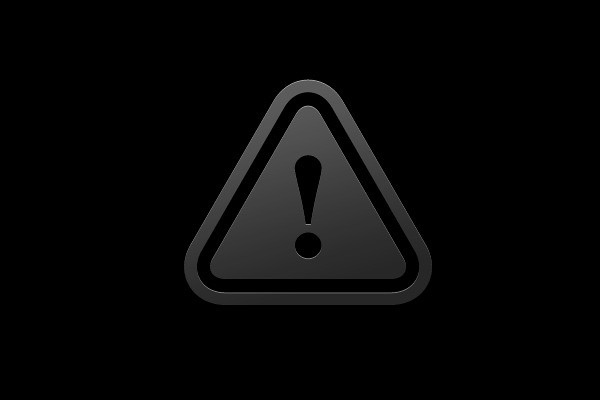
iPhoto'11の外部エディッターにSilver Efex Pro (Light Room版)を使って編集した後、上記の絵のようにオリジナルファイルへのリンク切れを起こすことがあります。これは、その時は問題なくても一度アプリを閉じて再起動するとリンク切れになっていることがあります。たしかにSilver Efex ProのLightRoom用プラグインを無理やり使ってるので、不具合と言われるのは筋違いかもしれませんが...。
こうなると、FlickrへのUPLoadも不可能になります。
オプション+コマンドを押しながらiPhoto'11を起動するとアクセス権の修理やリンク切れの解消ができるメンテナンスモードに入れますが、全部チェックしても改善されず...。
いろいろやってみた結果、見つけました。解決方法。
写真を選んで メニューから、写真>オリジナルに戻す
これだけです。どうしてこうなるのかわかりませんがとりあえずリンク切れは解消します。
2010年11月13日土曜日
2010年11月11日木曜日
KORG iMS-20

KORG iMS-20 またまたコルグさんがやってくれました。iELECTRIBEでその底力を示したKOGR。今回も期待を裏切らない出来です。
基本構造はMS-20のシミュレーター+6パートのドラムというシンプルさ。
KAOOS PAD OR Keyboardによるコントロール(動きの録音可能)SONGという概念もあるので、パターン(16)を並べることが可能です。また、今らしい機能ですが、SoundCloud というサービスでSessionの共有が可能です。
2010年11月8日月曜日
iPhoto'11 Review (iPhoto'11の使い方その3 外部編集ソフト、プラグイン編)
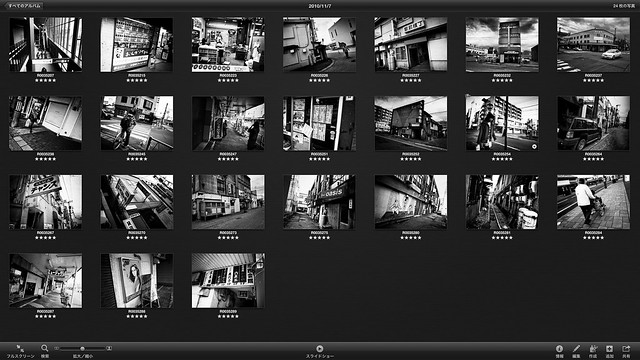
画像はフルスクリーンモードですが、すごく作業がしやすいです。ただし、外部エディッターで編集をすると普通のモードに戻っちゃうのが何とも仕方がないところか。
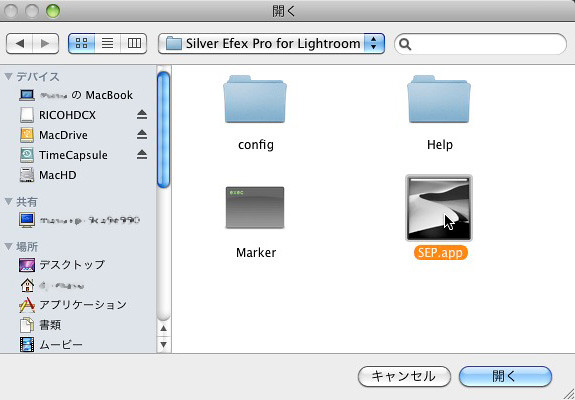
iPhoto>環境設定>詳細(のタブ)内の、2段目、写真の編集:で指定した外部エディターが使用できる。私はここでLight Room用のプラグイン、Silver Efex Proを指定している。このプログラムはアプリケーション内に存在する。ただしこのプラグインはあくまでもライトルーム用なので何かあっても自己責任でお願いします。
この状態で画像を右クリックすると、外部エディタで編集というのがあるのでこれでプラグインのように動かすことができます。指定したアプリケーションにもよるのでしょうが、Silver Efex proの場合ちゃんとライブラリー内に画像を保存しiPhoto内に表示されます。
2010年11月7日日曜日
iPhoto'11 Review (iPhoto'11の使い方その2 Flickr編)
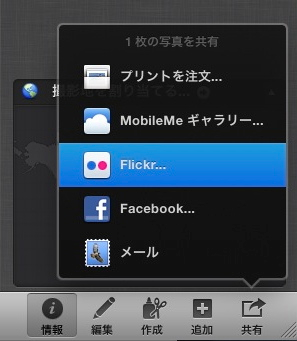
とにかくiPhoto'11はFlickrやFaceBook(もちろんMobileMeも)との連携が良くなった。という噂でこっちに移行してみようというのが本音。最初にiPhotoからFlickrへのアクセス許可が必要になります。iPhotoメニュー>環境設定>アカウント で追加します。Flickrユーザーならおなじみのアクセス許可のWebページへ飛んでいきます。(詳細は割愛します)
すると、左サイドにWebという欄が出来て、自分のFlickrネームが表示されています。クリックしてみると、作成してあるSetが表示されています。私はCollectionを作成していないのでこの場合どうなるのかはまた機会があればご報告したいと思います。Setをクリックすると何とFlickrから画像を落としてくるではありませんか。私は結構の枚数があるので何だか嫌になって来ましたよ。(笑)また、一個のセットでは500枚までしかUPできないようです。すでに700枚近くあったSetには追加UP出来ない状態になっていました。
画像のUP方法ですが、画像を選択して共有でOK。どこのSetに置くか選択、Setに置かない場合はPhoto Streamに。そして次に公開方法(自分だけ、自分とお友達、全員とかFlickrのいつものアクセス管理です)、画像サイズを選択でOKです。
ちなみに画像のアップロードが完了すると、画像の横に以下のような表示がなされ、クリック出来る状態になっています。クリックするとFlickrのページに飛んでいきます。逆に表示はあってもクリック出来ない状態だと何らかの問題でアップロードがなされていないということが判断できます。
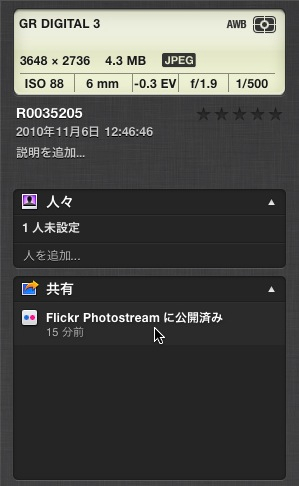
2010年11月6日土曜日
iPhoto'11 Fast Review (iPhoto'11の使い方なども)
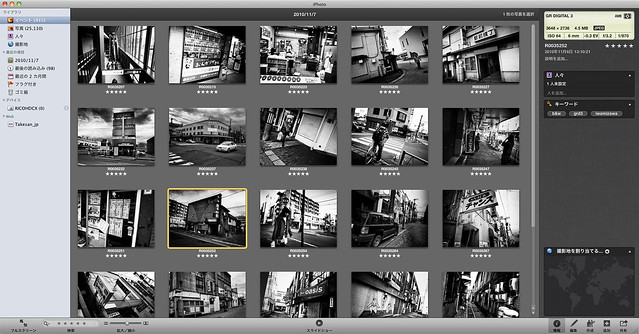
Apple謹製、マルチメディアソフトウェアー群iLife'11。(今更マルチメディアという表記も古くさいですけど)その中に写真管理、編集のiPhoto'11も含まれます。やはりMacを使っているからにはApple社製のソフトは連携がよくやりたいことがさくっと出来てしまう魅力があります。所詮入門ソフトでしょうと言われればそれまでですが、僕もそういう目で見てきたので正直使用頻度はほとんど無いくらいでした。今回'11ということでどのような変化があるのか、その実力は?ということでレビューやTipsを含め何回かに分け記事にしたいと思います。
まずは使う前の印象から数点。
1.アプリケーション自体はまだ32bitで64bit化はされていない。積極的にApple謹製ソフトは64bit化してくるのかと思っていたが、そうでもないらしい。実質処理速度の違いなども64bitの方が多少恩恵はあるようだが、まぁ32bitだからどうのこうのということは何も無い。
2.ライブラリーの更新で失敗することがある。これは今現在アップデータで修正されている。今後ソフトを購入してインストールされた場合、インストール後、最新のソフトウェアーアップデートの確認をアップルメニューから行うことをお勧めします。
3.フルスクリーンモードの使用感がよい。今後のOSXなどもそうだが、フルスクリーンでのUIというものが加速されると思われる。作業の集中感は間違いなくフルスクリーンモードがよくいい感じ。この辺りはiPadなどからもフィードバックされているようです。そしてファイルを意識させない作りにしていく感じがします。
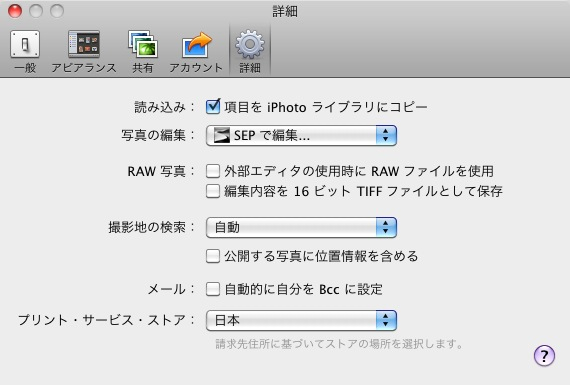
ではでは、結構悩む問題、「写真の読み込みはどうしたらいいのか?」
iPhotoはライブラリーという一つのパッケージ内に写真を取り込んで管理する方法と、任意の場所に置いてあるJpgを参照してiPhotoに表示、編集するという方法があります。
前者はiPhoto Library内にて管理しますのでファイルを意識しないでスマートに管理できます。iPhoto、もしくは将来Apertureなどで編集管理していく場合便利です。逆に、直接ファイルにアクセスする機会があると少々面倒になります。iPhoto Libraryは右クリック(パッケージの内容を表示>Masters>以下にオリジナルの画像ファイルが入っているので取り出すことは可能ですが、ここで画像を出し入れするとiPhotoとの絡みがおかしくなるのでおすすめはしません。外にコピーするだけなら問題はありません。たとえの例を言えば、Blogなど写真をブラウザから選択してアップロードする場合はメニューからiPhoto Libraryの中身を参照できないので、あらかじめiPhotoで違う場所に書き出しておくか、先ほどの方法でiPhoto Library内にアクセスして違う場所にコピーしたものをUPするかたちになります。
後者は自分でファインダー管理(フォルダー管理)しないと気が済まない人向き。この場合イメージチャプターなど、iPhoto以外のソフトで任意の場所に画像ファイルを保存した後、iPhotoに読込ませることになります。意外と手間です。また、iPhoto上で画像を編集した場合、その画像ファイル(jpg)はiPhoto Library内に保存されることになります。その画像を書き出しで別場所に保存すればいいことですが、同じ画像が2枚Macの中に存在することになり、無駄と言えば無駄になります。
なお、新しく(前者の方法)使われる方で、iPhoto Libraryに画像を読込ませたい場合は、上記画像の通り、"読込み:□項目をiPhotoライブラリーにコピー"にチェックを入れといてください。後者の場合はチェックを外すことになります。
私自身、フォルダー管理が好きな方ですので後者と思っていたのですが、手間やスマートさを考えたとき前者の方法で管理することに決めました。写真はFlickrにあげることを考えると、こちらの方が断然便利に感じたからです。
さて、次回はこのFlickrへのアップロード辺りを含めレビューしたいと思います。
2010年10月23日土曜日
MBA 11inch
2010年10月13日水曜日
2010年10月11日月曜日
GR WORLD
2010年10月10日日曜日
GR DIGITAL III 機能拡張ファームウェア第3弾

GRD3の新しいファームが出ております。詳細は私がいうまでもなくご存知だと思うので割愛ですが。一番嬉しかったのは、「シャッタースピード優先モードで、シャッタースピード自動シフト ON、ISO-AUTO / AUTO-HI で撮影する際の、ISO 感度変動条件を見直しました」つまりバグフィックスです。前のバージョンではAUTO-HIにしていても、SSが足りないのにAUTO-HIに設定した値までISO感度があがらずISO64で固定されていたのです。これでやっとシャッタースピード自動シフトが使えます。
*シャッタースピード自動シフトとは、仮にシャッタースピード優先で1/500にしていたとしましょう。これでは適正露出にできない場合、SSを落として(自動にシフトして)くれる機能です。
2010年10月9日土曜日
PictureShow (iPhone app review) iPhone写真アプリおすすめ4
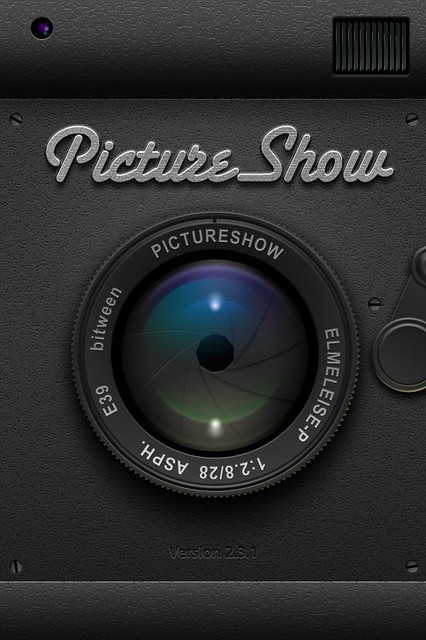
PictureShow クリックでiTunesが開きます。
iPhoneおすすめカメラ(画像)アプリも第四弾。これがなかなかの伏兵でしてね。最近このPictureShow使うことが多いですね。一般的なカメラアプリと同じく、内蔵カメラで撮るか、ライブラリーから読み込むか選びます。エディット後はオリジナルサイズの保存も可能。エフェクトは27種類あります。面白いのはエフェクト自体のパラメーターはありませんが、仕上が素晴らしい。iPhoneアプリではこの辺の加減が良アプリの分かれ目ですね。パラメーター弄り回さないと好みの絵が出てこないのはダメです。エフェクトの選択も画像を上下にスライドしてあげると切り替わる仕様でこの辺のインターフェイスもうまく出来ています。
弄れる項目はフレーム、光漏れ、ノイズ、周辺減光。あとカラーRGBの調整、明るさ、コントラスト。文字入れもできます。
右上の赤いボタンでランダム適用が可能です。どの左隣のスライドスイッチはプレビューの表示画質設定で、右側で高解像度なんだそうです。
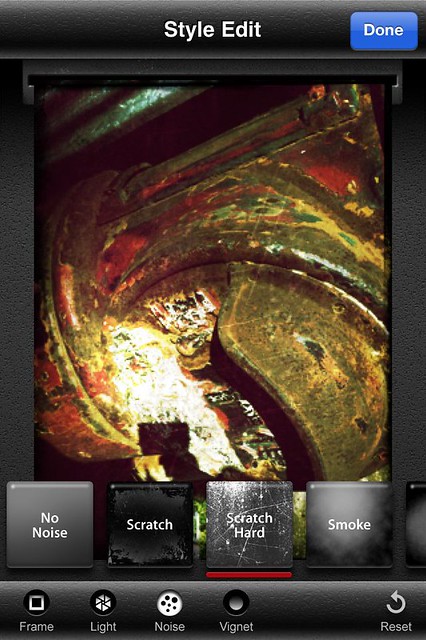
2010年9月17日金曜日
Photogene (iPhone app review) iPhone写真アプリおすすめ3

Photogene クリックでiTunesが開きます。
iPad版とiPhone版があるアプリです。今回はあくまでもiPhoneアプリの方です。iPad版と微妙にパラメーターの違いがありますが概ね同じ内容です。
このアプリ、エフェクトもありますが、メインは画像編集の基本的事項、トリミング、画像の回転、レベル、露出、変わったところではフレーム、吹き出しの付加などができます。画像保存時の解像度もいろいろ選べます。オリジナルサイズもあります。ただ、jpgの圧縮率の項目はなく、保存すると元画像より圧縮がかかるようです。共有の項目もあり、ツイッター、フェイスブック、フリッカー、FTP、メールなどの項目があります。
とりあえず入れとくと何かと重宝するアプリですよ。
2010年9月16日木曜日
Skip Bleach (iPhone app review) iPhone写真アプリおすすめ2

Skip BleachクリックでiTunesが開きます。
アプリの説明にも書いてありますが、銀残しという現像技術を再現した画像エフェクトです。よく他のエフェクト系アプリでも、Bleach bypassとか目にしますが、これも同じものです。ただ、僕がいろいろ使ってきた中で、程良い感じに仕上がるのがこのアプリだと思っています。パラメーターはコントラスト、彩度、明るさの3つ。たいていはデフォルトの位置でいい感じに仕上がってます。
画像共有方法として、メール、Facebook、Twitterが用意されています。
設定画面で画像出力サイズ、クオリティーを。アプリ起動時にカメラを自動起動させるかという設定もできます。

(作例です)
2010年9月15日水曜日
CrossProcess (iPhone APP review) クロスプロセス iPhone画像アプリおすすめ
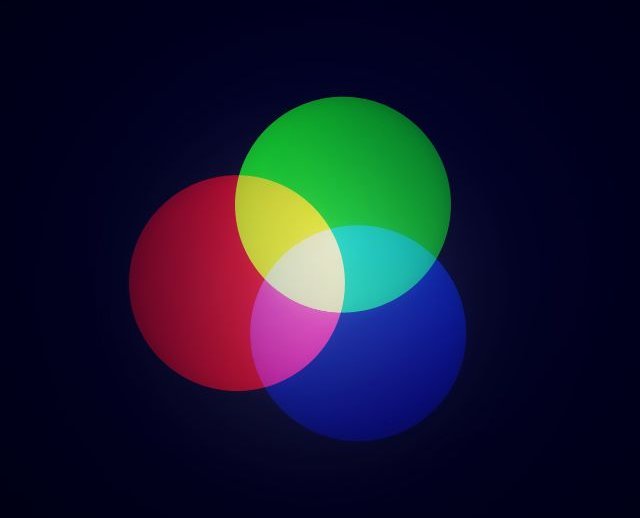
CrossProcess (iPhone APP ) クリックでiTunesが開きます。
数ある画像エディット系アイフォンアプリの中で最近使用しておすすめなアプリを数点ご紹介していきたいと思います。
まずはこのクロスプロセスです。もうクロスプロセスについてはご説明も必要ないと思います。末に適用例を画像としてリンクしておきますのでお気に入りの感じがあれば使ってみてください。
アプリ自体にカメラで直接撮影する方法と、iPhone内のライブラリーから読み込んでエフェクト適用という後加工も可能です。純正カメラやお気に入りのカメラアプリで撮影しておいて、あとでクロスプロセスというのもありですが、このアプリ内のオプションに、オリジナルファイルを残すという項目があるのでそちらをONで元写真を残しておくということも可能です。
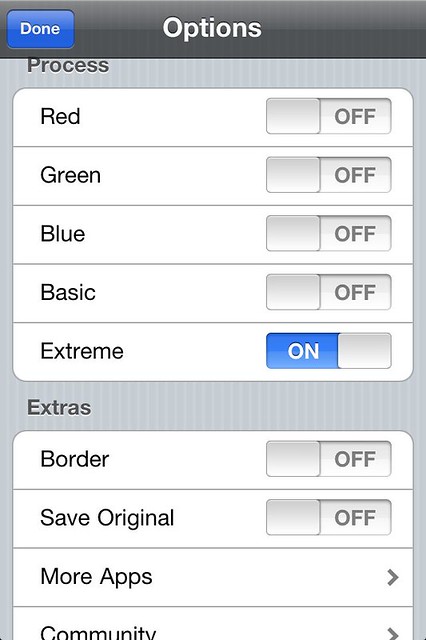
クロスプロセスのパラメーターはごく少なく、調整できる項目は限られています。RedからExtremeまで5項目、複数オンにするとそのカラー内でランダムに適用、ひとつだけ選ぶとそれだけで処理します。その使用例を下にリンクしておきます。
Red、Green、Blue、Basic、Extreme(テキストリンクで画像に飛びます)
下の写真はBlueです。

Borderは写真に枠をつけてくれます。SaveOriginal ONで撮影したオリジナルファイルを残せます。設定項目はありませんが、周辺減光の感じも付加してくれます。ほとんどおまかせなアプリですが、非常に銀塩ライクな感じに仕上げてくるあたりは好感が持てます。
2010年9月11日土曜日
2010年8月15日日曜日
iPhone 4への機種変ついでにFonルーター(Wi-Fiルーター)を繋いでみる、設定やら。
現在ソフトバンクではWi-Fiルーター(FON無線ルーター)を無償配布しています。(詳細はこちらで確認ください)つまりは、パケットし放題フラット(4,410円/月)と同時にホワイトプラン※1(2年契約・980円/月)に変更いただくことにより、契約解除料不要でWi-Fiルーターを提供いたします。ということです。
そもそもFONとは何ですか?というはことですが、詳しくはこちらを御覧ください。簡単に言いますと、FONの利用者は3つに分類されますが、FON無線ルーターを自宅に設置しアクセスポイントとして無料提供するかわりに、他のFONアクセスポイントを無料で使用できるというものです。なんだかこういう草の根運動って萌えませんか?萌えない?あぁそうですか。
いろいろ細かいことを考えるとキリがないのですがまず大丈夫でしょう。
iPhone4などの設定については上記のyoutubeを見ていただくと簡単です。外出先でFONの電波があるところで選ぶとSafariが起動して接続可能になります。
実はこのFONルーター、「FON_FREE_INTERNET」と「MyPlace」という電波を出しています。ちなみに自宅で他の無線機器を接続したいときは「MyPlace」という接続先に繋ぐことをおすすめします。パスワード10桁はFONルーターの裏にすんごく小さくWAP Key ◯◯◯◯◯◯◯◯◯◯記入してありますのでこれを入力して使用ください。
ちなみにMMSでIDとパスワードが送られてきていると思うので、こちらhttp://www.fon.com/jp/でログインして各種設定ができます。
2010年8月12日木曜日
スナップ用に大人のカジュアルカバンどうですか?LAGASHA ラガシャ FLOAT フロートシリーズ


防水性の高いドゥスガード加工で超軽量。ペットボトルや折りたたみ傘も収納可能な撥水加工スペ...
カメラバッグっぽくない感じの鞄を探していまして、いろいろアドバイスをいただき見つけたのがこれです。
詳細はリンク先の説明でかなり詳しくわかると思います。カバン自体はカメラバッグのような厚みの緩衝材はありませんが、ペラペラではありません。
気になる方はクッションボックスなどをいれてみるといいでしょう。
僕はエツミのE-6122というクッションボックスを入れてみました。このボックスは内径がD80~140、W250、H190のものです。D(鞄の厚みというのかな)が80〜140というのはこのモデル、フレキシブルで可変できるからです。このカバンの厚み(外寸)が110なので、内径D80+(厚み10+10)とするとギリギリ入る大きさです。他のクッションボックスを選ぶときは内径D80以内の方がいいでしょうね。
御覧の通り、ビューファインダーを付けたSigma DP2Sと同じくビューファインダー付きのGRD3、もう一個、GX200を右横に入れてみました。本来GX200の入るスペースにはワイコンやその他道具を入れておくといいですね。この状態で、内側のスペースにiPadを入れることもできますし、体側の外にはチャック付きのポケットもありここにiPad入れることも可能。あえて、クッションボックスを入れなくても、GRD3(ファインダーなし)で入る内ポケットがあったりなかなか収納できます。
僕はカバンにマジックテープが大嫌いなので、磁石式が好みです。このカバン、キボシのように見えて、実は磁石式というおしゃれさと機能性を兼ね備えたものになっています。開けると片マチ付きのポケットがあって便利さ倍増です。
ちなみに防水性があって傷にもめちゃめちゃ強い素材を使用しているので、耐久性も高いと思います。A4サイズが入る一回り大きいカバンもあります。
ちなみに撮影は今日届いたiPhone 4です。なかなかのカメラですね。こっちの話もそのうちに。
2010年8月8日日曜日
2010年8月1日日曜日
Sigma Camera Foveon X3 RAW File をMacのFinder上で表示するプラグイン
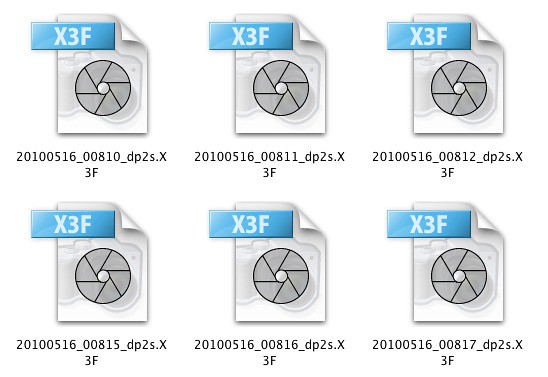
DP2のRAW画像のプレビューからの受け売りですが、いれておくと便利です。シグマのカメラはJPG出力に難があるというイメージです。最近は画像処理エンジンも良くなってきておりほとんど大丈夫とは思いますが、せっかくのフォビオンセンサーですのでRAW撮りがメインですよ、という方も多いのではないかと思います。残念ながらMacのシステムレベルではFOVEON RAWファイルの表示には対応していませんが、このプラグインを入れることでファインダー上で確認することができます。(メジャーどころのRAWは表示できます)
インストール方法はリンク先をご参照いただくほうが私の文章よりよっぽど分かりやすいのでお世話になってください。非常に簡単です。
プラグインを入れるとこんな感じになります。
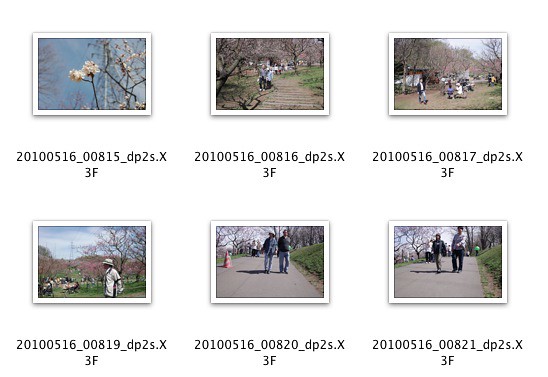
2010年7月31日土曜日
DP2Sが修理から戻ってきました。(DP2S repairs completed)
2010年7月27日火曜日
Photo fx Ultra 2.0 登場!(iPad App New Version Photo fx Ultra 2.0 Review)

めざせ!クラウドフォトグラファーな気分ですが、この間ご紹介した"Photo fx Ultra"(iTunesが起動します)がバージョン2.0になりました!まさにこんな機能が欲しい!が満載されています。以下にバージョンアップされた内容を箇条書きにしてみました。
- imageのグループにペイントが追加されました。(サポートされるブラシ、カラー、クローン、ブラー、白黒、モザイク、赤目、修正、拡散と消去)
- レベルフィルターが追加されました。
- シャープネスが追加されました。
- AutoAdjustの機能が追加されました。(オートカラー、コントラスト、レベル)
- アイライトフィルター?がLightGroupに追加されました。
- フォトグラフィックのグループが追加された(ColorCompensating,ColorConversion,LightBalancing,PhotographicFilterの4つ)
- マスクに不透明度パラメーター追加
- クロップ、回転機能を強化。
- クロップに水平(回転)
- 左右反転、上下反転。
- クロップにプリントサイズを選択可能。
- 回転角度は1度単位、数値指定でも可能。
- その他バグフィックス
筆者の感想としては、希望していたクロップでプリントサイズにあわせてトリミングできること。地味ながら出来そうで出来なかったレベル調整。水平取り、地味に便利なオート画像調整。要するにエフェクト以外の部分だったりします。
冒頭にクラウドフォトグラファーなんて書き方しましたが、iPad+Photo fx Ultra+Flickr+iPad Camera Connection Kit+GRD3でパソコンいらずのクラウドフォトグラファー完成ですなこりゃぁ!。
以上大まかなレビューですが、お伝えしたい詳細があったら報告しますね。
2010年7月25日日曜日
"Photo fx Ultra" Apple iPad 画像編集ソフト一押し (Image editing)
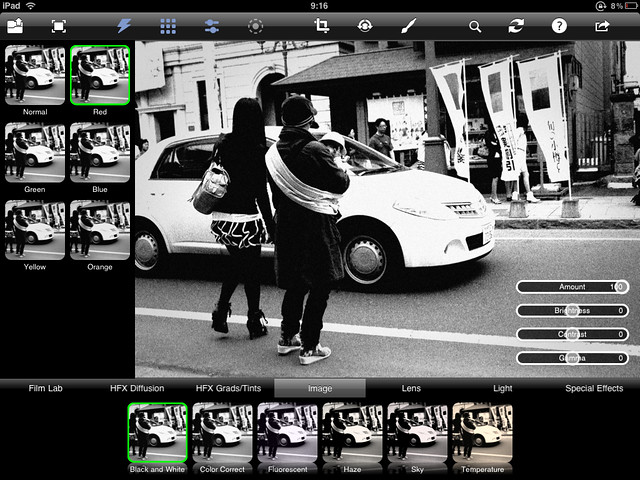
The Tiffen Company からiPad用に提供されているAPP。"Photo fx Ultra"この会社、Photoshopのプラグイン「Tiffen Dfx v2」を発売していて、非常にそっくりだそうです。こんな素晴らしいアプリがたったの700円とはスペシャルプライスじゃないかと思うわけです。
68のエキサイティングなフィルタ836のプリセットを搭載。個人的にはこれで覆い焼き、焼きこみなんかできると最強かなぁ。基本モノクロ屋なのでNikさんに頑張って欲しいところなんですけれども。
その他のFXとしては、Temperature(色温度)、color correct(色補正)なんか使えそうですね。もちろんクロスプロセス風もありますよ。とにかく種類が多いので適当にいじって遊んでみて欲しいですね。ご注意いただきたいのは、最近のデジタルカメラは1000万画素オーバーが当たり前ですが、出力画像がどうやら700万画素程度に縮小されるということです。僕的にはこの画素数でも全然問題なくて気にしていません。そもそも個人的にピクセルという考えでは500万位あれば十分だと思っています。(この辺は話が長くなるので割愛)
要望としては、100%ピクセルで見られないのでモノクロ屋としては粒子が気になります。ある程度エフェクトの順番、効果の具合をトライアンドエラーで習得しておく必要があるでしょう。
もうひとつ、実はこのアプリにはマスク機能があるんです。(下参照)
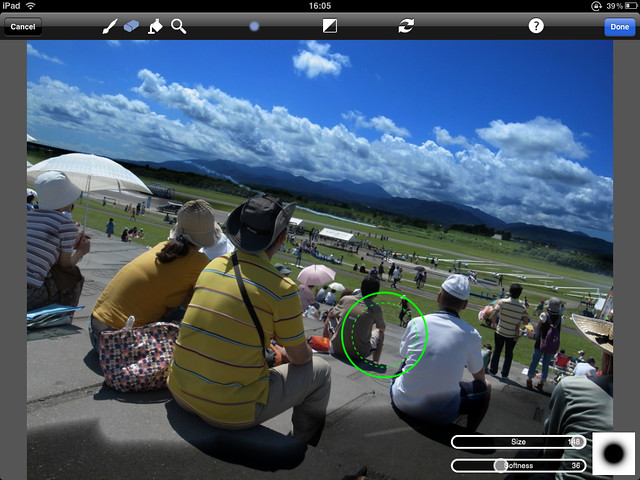
レビュー系でもこの機能について書いてあるところはないような気がします。例えばこの画像はハイコントラストというエフェクトを選択後、上部アイコンメニューの筆マークをクリックして消しゴムを選択し、空以外の手前を消し込んでいるところです。こうすることで空にのみハイコントラストのエフェクトを適用したようになります。筆サイズ、ぼかし幅など調整できますが、願わくばフォトショップのようにディテール自動検出みたいな機能があると細かいところもできるかな。ちなみにこのモード時は画像の拡大ができますので追い込んでいくことも可能です。
ちなみに真ん中上の四角アイコンを押すとマスクが反転しますのでちょっと失敗してもやり直せます。
画像のトリミングもできますが、できればアスペクト比や用紙サイズのプリセットがあると嬉しいですね。

ちなみにこれはND-Gradというエフェクト(ハーフNDっぽいやつ)ですが、左から6番目の丸いボタンを押すとこういうふうに移動できるんですよ。他にもこのメニューが使えるエフェクトがあるので試しに使ってみてね。
最後にとびきりのテクニックを!スライダーを細かく動かすのは至難の業ですが、押さえた指を左右にゴリゴリすると細かく調整することができるよ。そうだね、スピード違反で捕まったら指紋取られるでしょ。あんな感じで(笑)
もうひとつ、エフェクトを何個もかけていくときは右上のAdd Layerを適用してから進んでいってね。全体的な動きもGRD3のjpgですが、たまにワンテンポ遅れることもありますが、ほとんどストレスを感じないスピードで処理してくれます。
2010年7月24日土曜日
iPhone 4 ケース提供プログラムアプリケーション Download the iPhone 4 Case Program app from the App Store

GRD3 / Nik Silver Efex Pro
iPhone 4ケース提供プログラムアプリケーション
予約から三週間経ちましたが、今だ手にれていない「iPhone 4」です。ご存知の通り、アンテナ問題が発覚してとうとうケースを無償提供することに決まりました。私の場合アップルオンラインストアーからバンパーを購入していたので、請求は無しよ!というメールが届いて終わりです。ケースを請求するには上記のアプリからだそうで、数種類のケースが選べるようですね。まぁ、おおむね既存ユーザーさんは影響ありませんね。的な発言が多く感じますが、電波強度など環境の違いもあるので、この件は事実として受け入れるべきなんでしょうね。
2010年7月22日木曜日
MonoPhix HD モノクロ専用画像編集ソフト iPadで

DP2S / MonoPhix HD
僕の作品スタイルはコンデジでサクっと撮ってモノクロ変換、Flickrにアップして終了。モノクロ化にはSilver Efex Proを使っていてこれさえできればあとは何もいらないです。一番良いのはiPadで動いてくれることです。その日を待ちつつ色々物色してみるわけです。
今日の一本は"MonoPhix HD"モノクロだけに機能を絞った男気のあるアプリです。これだけで惚れるw。
さて、起動すると、左上のOPENから画像を開きます。
一番下の段にColouringがあって、B&W,Sepia,Antique,More(R.G.Bでトーニング可能),Resetがあります。
左にExposure&Blendingがあって、Exposure(全体の露出)Blending(カラーとモノクロのバランス)ができます。
その下にはVignetting(つまりケラレ、周辺減光ってやつです)のパラメーターがあります。
その他にLight Shade Intensity(ハイライト)Dark Shade Intensity(ダーク)のスライダーがあります。
写真真下にあるHigh QualityとClassicは多分写真の全体的スタイルなんだと思います。
レタッチが終わったら、Saveで保存します。全部の処理についてですが、処理の途中経過を表示しないので何をしているのかわからないソフトです。ちなみにDP2Sの480万画素をSAVEするときの時間は43秒でした。パラメーター変更時のPreview反映は二,三秒かかる感じです。
プレビューの画像は拡大縮小できないので全体の感覚でやっていきます。
粒子感のパラメーターがあると僕的には嬉しいですね。ぜひ頑張って欲しいアプリです。
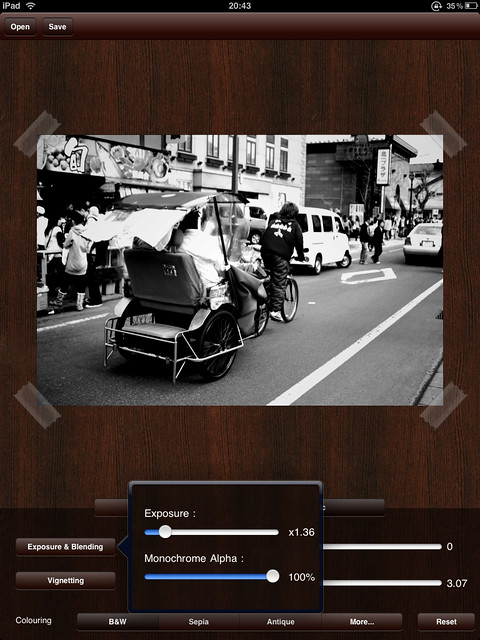
登録:
投稿 (Atom)
Labels
- 03Fisheye (1)
- 07 MOUNT SHIELD LENS (1)
- Android (3)
- aperture (14)
- Chrome (1)
- DAW (1)
- DigitalCamera (25)
- DP2S (21)
- DTM (1)
- EDC everydaycarry (2)
- EM10 (2)
- EM10 OMD 25mm (3)
- Eye-Fi (7)
- FishEye (6)
- GRdigital (10)
- HDR (2)
- INStanPocket (1)
- iPad (38)
- iPadPro (3)
- iPhone (30)
- iPhoto (14)
- iTunes (2)
- KORG (1)
- KORGGADGET] (1)
- LightRoom4 (1)
- Mac (46)
- NEX-5 (18)
- OMD (1)
- Pebble (4)
- PENTAX Q7 (11)
- photogoods (50)
- RICOH GR (81)
- RX100 (19)
- SEL50F18 (7)
- SEP2 (8)
- Sigma (13)
- sigma 30mm f2.8 ex dn (9)
- silver efex pro 2 (3)
- SIMロックフリー端末 (13)
- snapseed (12)
- sony game psp2 (1)
- Sony Z2 tablet (7)
- SonyNEX (35)
- Tokyo (3)
- TX5 (1)
- ジム (10)
- シンプルライフ (12)
- ミニマリスト (12)
- 日記 (3)